本章以Windows32位简体中文版为例,介绍部署单机双网冗余的步骤。
单机双网(卡)冗余网络结构说明请参考“iHyperDB常见网络结构”章节。
本案例中服务器安装参数:
|
服务器安装参数 |
客户端安装参数 |
|---|---|---|
操作系统 |
Windows 中文版 |
Windows 中文版 |
安装数据库版本 |
iHyperDB 3.6.1 win32中文版 |
iHyperDB 3.6.1 win32中文版 客户端 |
网段1 IP |
168.2.9.94(服务器网卡1) |
|
网段2 IP |
168.2.237.54(服务器网卡2) |
|
备注 |
客户端的网络连接可以访问到服务器的两个网段。或者这两个网段的客户端,分别访问对应网段的服务器地址。 |
1.运行配置中心安装程序:iHyperDB_ServerInstall.exe。
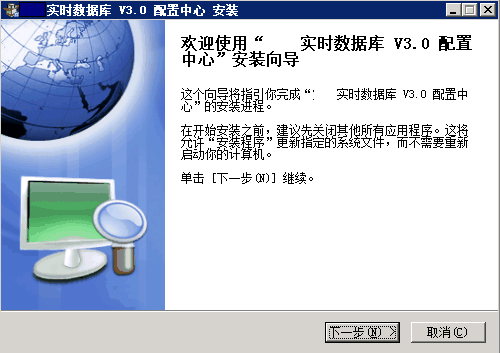
选择安装位置说明略,详见Windows系统下的安装章节。
配置中心部署主备双机冗余服务器:选择“是”,如下图:
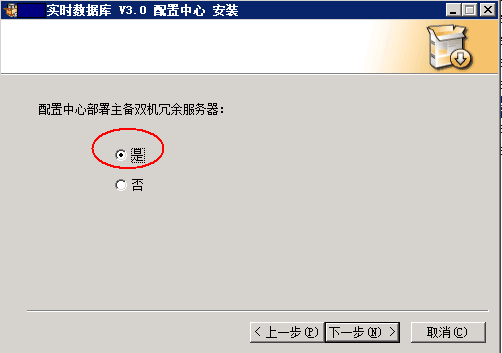
填写主备服务器IP,
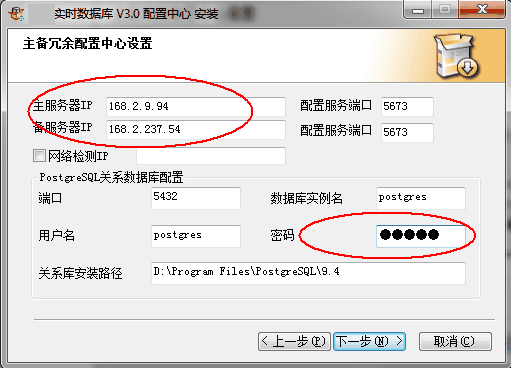
请注意在这一步将主服务器IP和备服务器IP配置分别配置为服务器的2个IP地址168.2.9.94和168.2.237.54,并且不要勾选网络检测IP。
2.运行数据节点安装程序:iHyperDB_DataNode.exe。
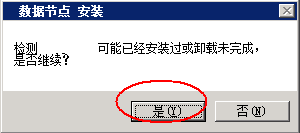
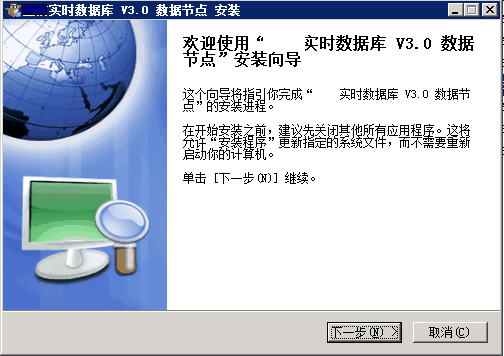
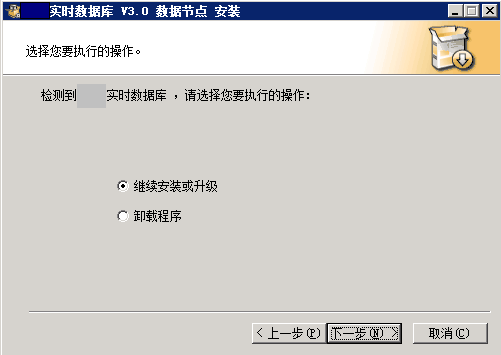
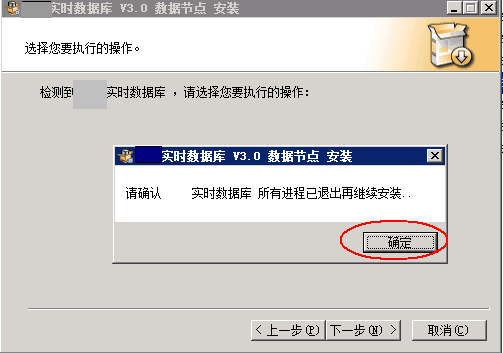
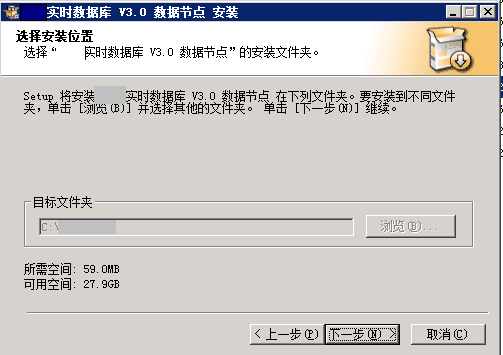
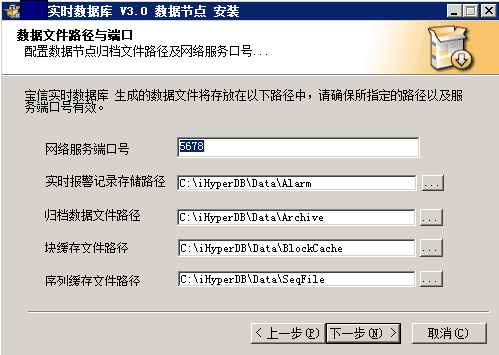
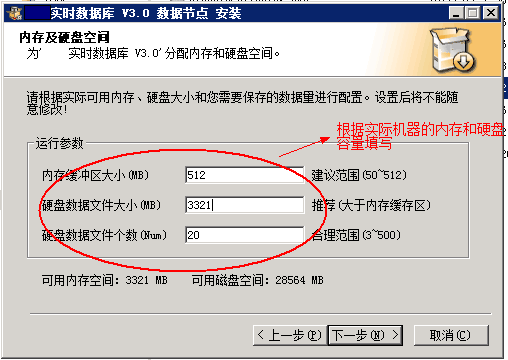
参数填写说明,详见Windows系统下的安装章节。
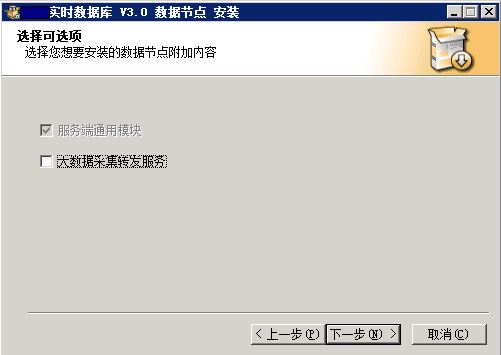
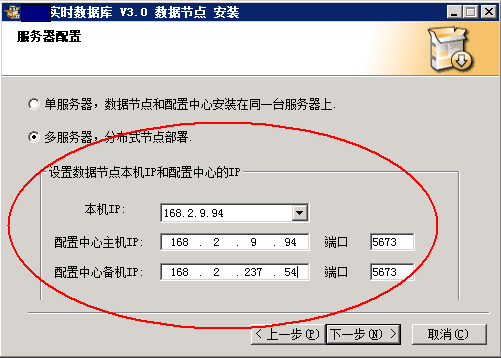
本机IP可选择168.2.9.94和168.2.237.54中的任意一个。
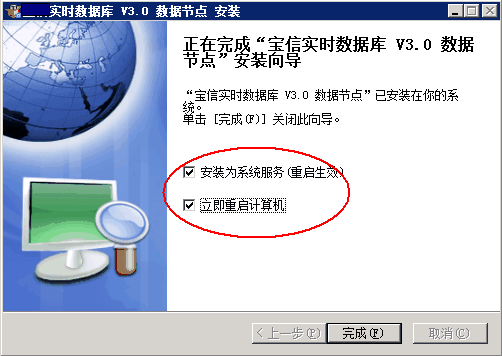
安装之后点击安装完成。
3.运行实时数据库客户端安装程序:iHyperDB_Client.exe。
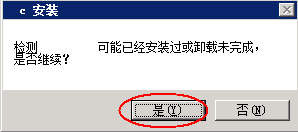
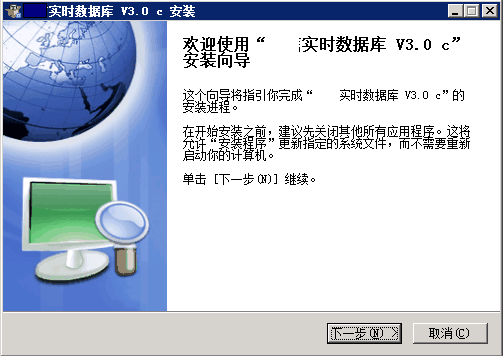
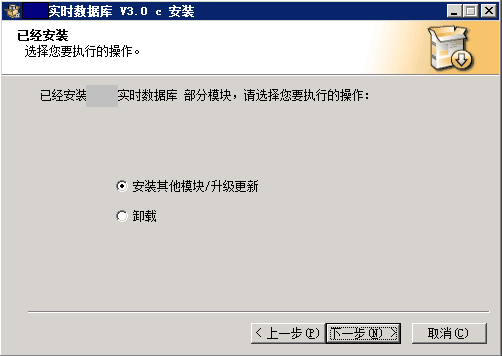
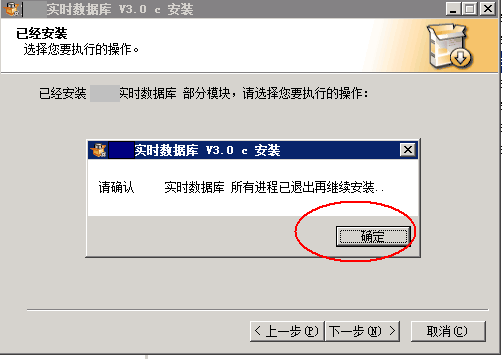
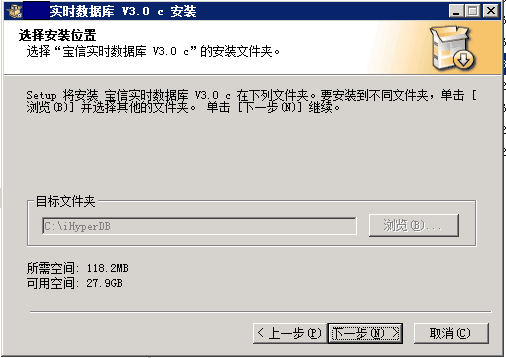
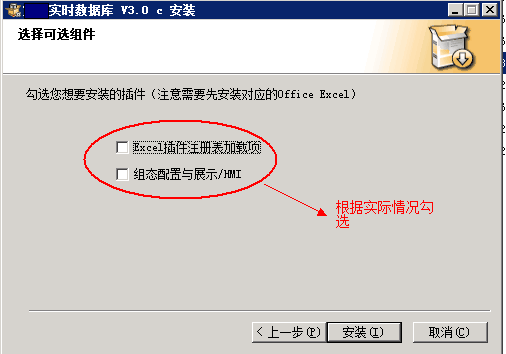
勾选excel插件,点击安装完成插件的安装。
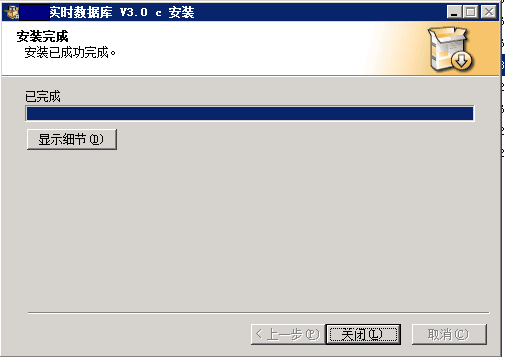
4.在服务器上打开数据节点服务管理工具,启动所有服务。(数据节点管理工具在开始菜单可以找到。)
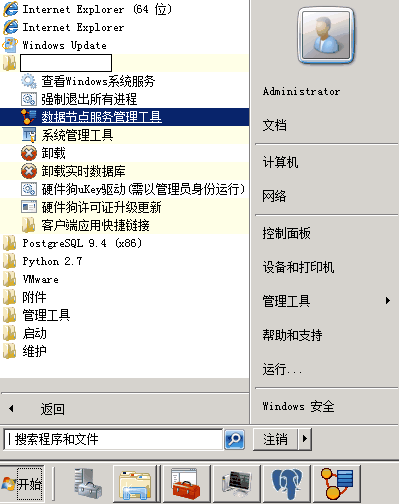
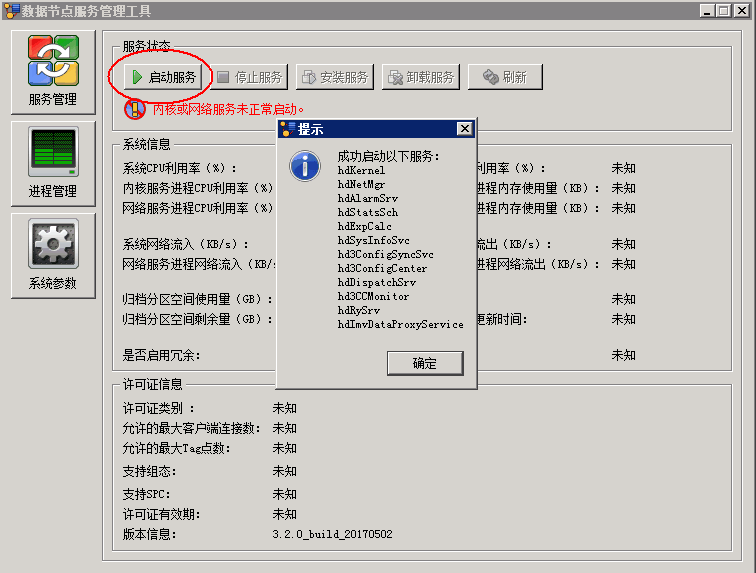
注意:第一次启动hdKernel,启动状态会显示为“正在启动”,这是因为第5步添加数据节点还没有完成。完成第5步,hdKernel的启动就会完成。
5.打开客户端机器上的系统管理工具,连接到服务器的主备2个IP地址,添加数据节点,配置数据节点主备为服务器的2个IP地址168.2.9.94和168.2.237.54。
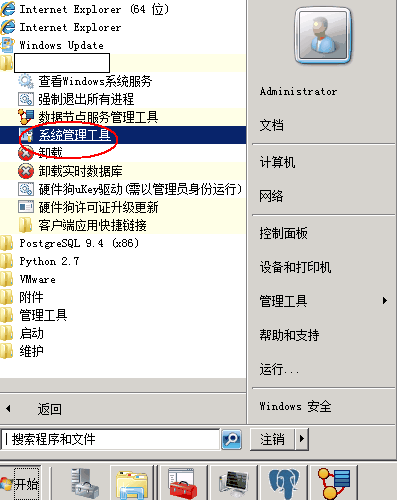
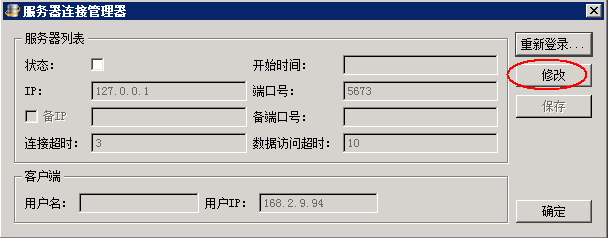
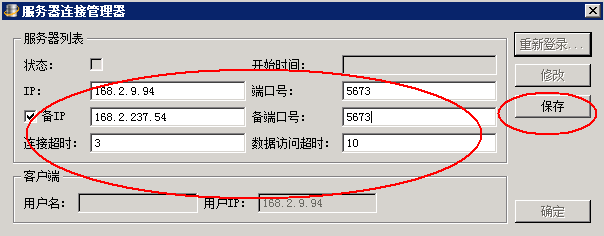
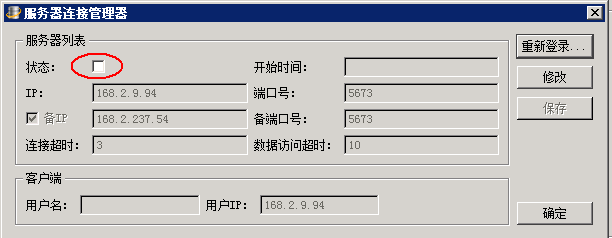
勾选“状态”,弹出登录口令输入窗。
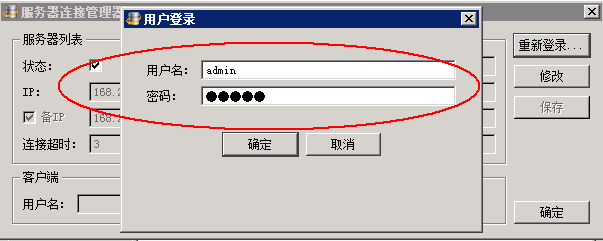
缺省用户名/密码为:admin/admin,点击“确定”。
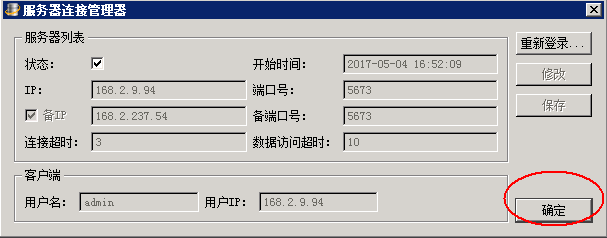
点击系统管理平台的“数据节点配置”图标:
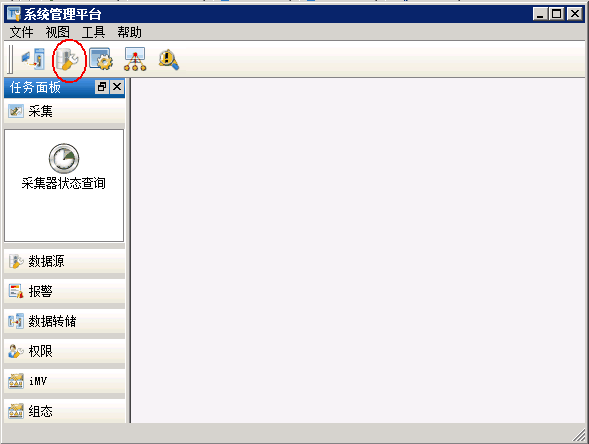
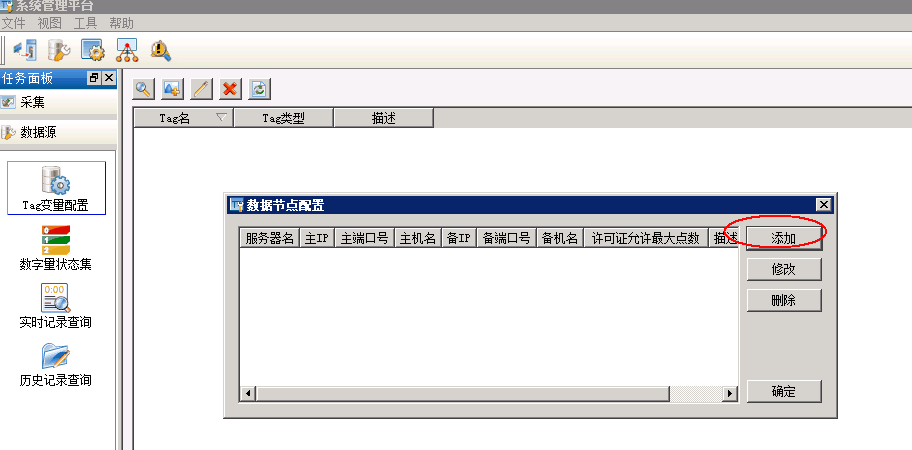
点击“数据节点配置”的“添加”按钮,添加一个数据节点,设置数据节点的主机地址和备机地址,点击“确定”,数据节点test添加成功。
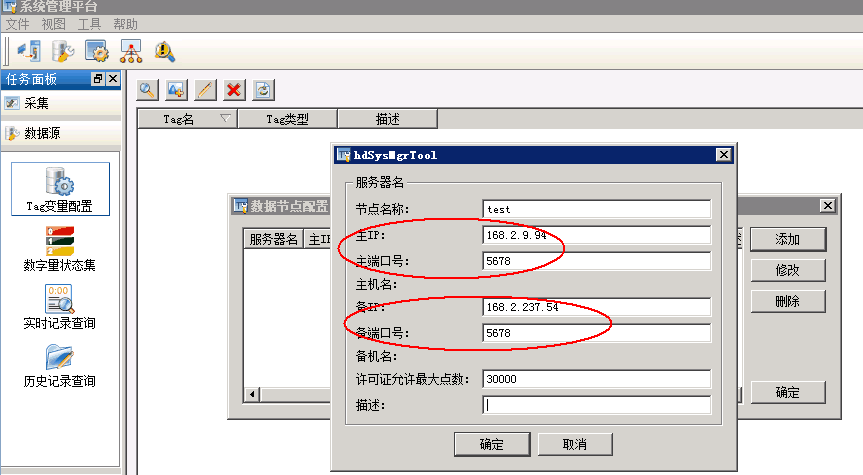
至此,冗余数据节点添加成功。此时可查看数据节点hdKernel状态已变为“正常”(注意:第一次启动时因需要创建数据文件,需要一定耗时,根据配置的文件大小从几十秒到几分钟不等)。
6.单机双网冗余部署完成,所有登录此服务器的客户端均需要同时连接服务器的2个地址,即可实现双网冗余的功能。配置修改步骤参考第5步。